Mediapalvelimet helpottavat sisällön jakamista (suoratoistoa) digitaalisten tallennus- ja toistolaitteiden kanssa kotiverkossa. Ilman mediapalvelinohjelmistoa valokuva-, musiikki-, video- ja datatiedostoja voidaan kuitenkin tallentaa levylle, laitteeseen tai tietokoneeseen, mutta verkkomedian toistolaite ei välttämättä pysty «näkemään» tai avaamaan niitä. Laitteissa, kuten Network Attached Storage (NAS) -asemissa ja muun tyyppisissä omistetuissa mediapalvelimissa, on jo sisäänrakennettu sopiva jakamisohjelmisto. PC:t ja kannettavat tietokoneet vaativat kuitenkin usein mediapalvelinohjelmiston asennuksen, jotta se voi järjestää ja käyttää mediatiedostojen sisältöä samalla tavalla kuin erillinen mediapalvelin.
Mediapalvelinohjelmisto Windowsissa
Windows 7-, 8- ja 10-käyttöjärjestelmissä on sisäänrakennettu mediapalvelinohjelmisto, mutta sinun on aktivoitava se, jotta voit nähdä tai kuulla valitut mediatiedostot muissa laitteissa. Verkkomedian toistolaite voi löytää Windows Media Player 11:een ja uudempiin tuodut tiedostot ja luodut soittolistat, koska tietokoneesi toimii mediapalvelimena. Windows 10:ssä seuraavat aktivointivaiheet mahdollistavat mediapalvelimen perusominaisuudet:
-
Avata Aloittaa†
-
Siirry kohtaan Ohjauspaneeli ja löydä termi media käyttämällä tarjottua hakukenttää ja valitse Median suoratoistovaihtoehdot alapuolella Verkkokeskus†
-
Klikkaa Ota median suoratoisto käyttöön ottaaksesi median suoratoistopalvelimen käyttöön.
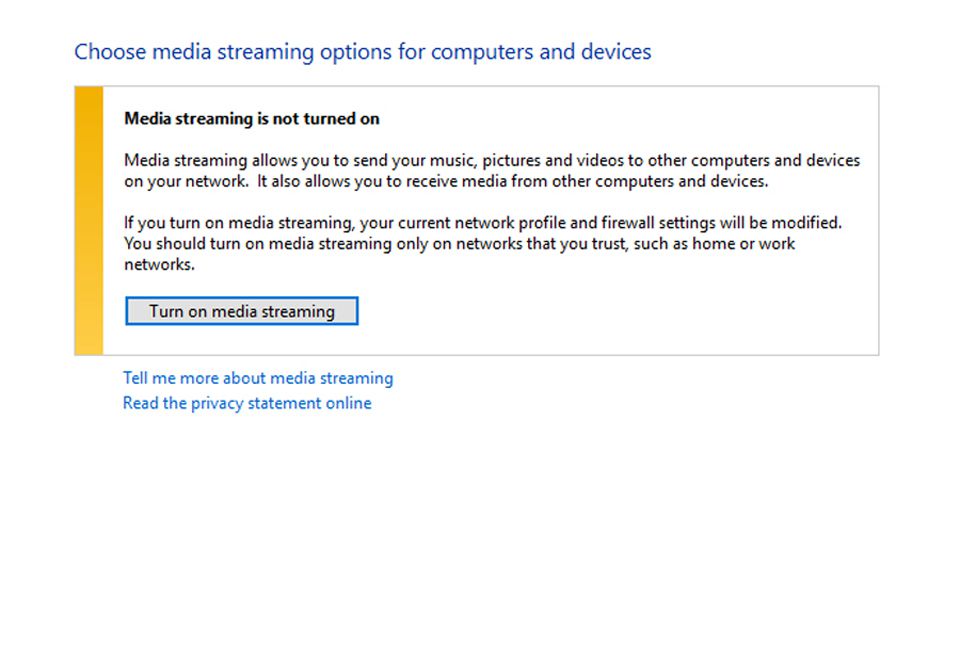
-
Valitse Median suoratoistovaihtoehdot tietokoneille ja laitteillenapsauta sitten Okei näytön alareunassa ottaaksesi asetukset käyttöön.
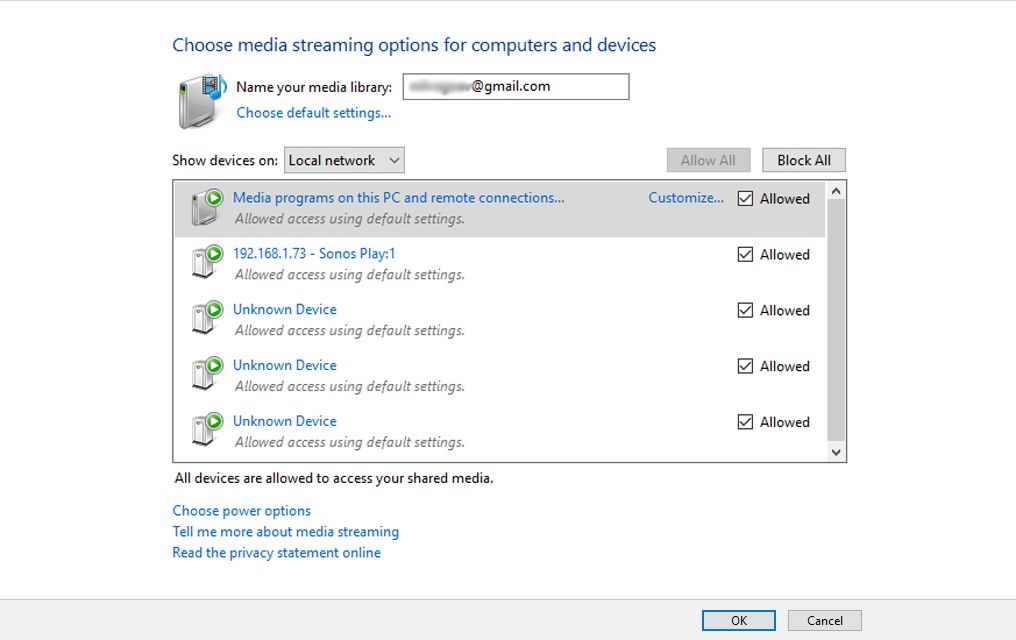
-
Voit siirtyä Windows Media Playeriin ja alla Virtaus pudotusvalikosta, valitse Salli laitteiden automaattisesti toistaa mediaani†
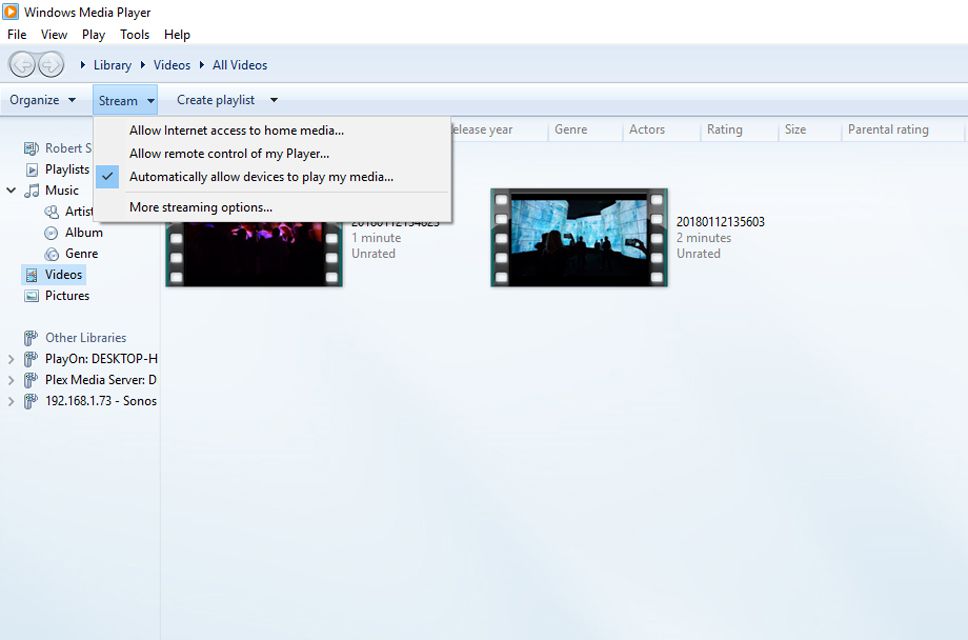
Kolmannen osapuolen mediapalvelinohjelmistovaihtoehdot
Jos PC- tai Mac-tietokoneellesi ei ole esiasennettua mediapalvelinohjelmistoa, jonka voit aktivoida, jos jo sisäänrakennettu ohjelmisto ei vastaa tarpeitasi, voit valita yhdestä tai useammasta kolmannen osapuolen vaihtoehdosta, joka voi lisätä tai laajentaa tietokoneesi mediapalvelimen ominaisuudet. Jokaisella on omat, mutta samanlaiset asennusmenetelmänsä.
Kolmannen osapuolen vaihtoehtoja (jotkut ovat yhteensopivia sekä PC:n että Macin kanssa) ovat:
- Pelata
- plex
- serbia
- TV-toiminta
- Twonky
- Universal Media Server
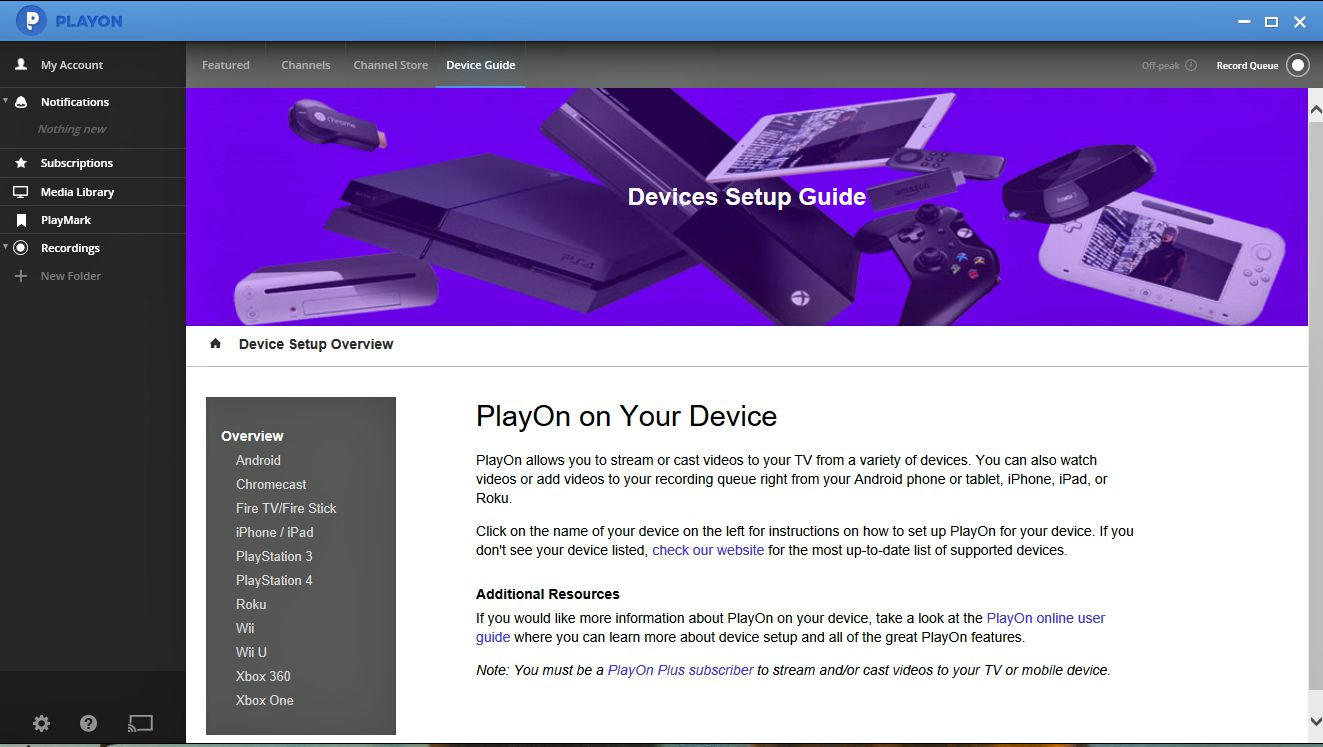
Mitä tapahtuu mediapalvelinohjelmiston asentamisen jälkeen
Kun käytät mediapalvelinohjelmistoa tietokoneellasi, se etsii mediatiedostoja tavallisista paikoista: Kuvia kansio valokuville; the Musiikki kansio musiikille ja Elokuvat kansio videoille. Useimmat mediapalvelinohjelmistot antavat sinun määrittää myös muita kansioita, joihin mediasi on tallennettu. Jos musiikki- tai elokuvakirjastosi on tallennettu tietokoneeseen liitetylle ulkoiselle kiintolevylle, voit tarkastella sitä kansiona. Tietenkin kiintolevyn on oltava kytkettynä tietokoneeseen, jotta mediapalvelinohjelmisto voi asettaa kyseiset tiedostot saataville. Samoin mediapalvelinohjelmiston on oltava käynnissä tietokoneellasi, jotta verkkomedian toistolaite, kuten mediastriimauslaite, älytelevisio, älykäs Blu-ray Disc -soitin, verkon kotiteatterivastaanotin tai muut yhteensopivat laitteet voivat käyttää mediatiedostoja. Yleensä ohjelmisto on asetettu käynnistymään automaattisesti käynnistyksen yhteydessä ja toimimaan taustalla, kun tietokone käynnistetään, odottaen ulkoisen laitteen pääsyä siihen. Vaikka tämä on kätevää, se kuluttaa paljon tietokoneen resursseja ja voi hidastaa järjestelmääsi. Haluat ehkä poistaa sen käytöstä, jos kenenkään kotiverkossa ei tarvitse käyttää tietokoneesi tiedostoja. Voit käynnistää sen milloin tahansa, kun haluat jakaa sisältöä.
Mediapalvelinohjelmisto tekee enemmän kuin vain tekee tiedostoista saataville
Mediapalvelinohjelmisto ei vain löydä mediatiedostoja ja kansioita, joissa ne sijaitsevat tietokoneeltasi, se käyttää mediatiedostoihin upotettuja tietoja (metadata), mutta myös kerää ne ja järjestää ne omiin kansioihinsa tarkempaa käyttöä varten. Kun avaat mediapalvelimen verkkomediasoittimen resurssiluettelosta, voit käyttää tiedostoja tietokoneelle tai laitteelle luomiesi «kansioiden» kautta tai mediapalvelinohjelmiston luomiin kansioihin. Mediapalvelimen luomat kansiot järjestävät mediatiedostot helpottamaan tiedostojen löytämistä ryhmittelemällä ne siten, että voit etsiä niitä. Esimerkiksi:
- Valokuvatiedostot voidaan ryhmitellä kansioihin «kamera» (kamera, jota käytettiin valokuvan ottamiseen) tai valokuvan ottovuosi.
- Musiikkikansiot voivat sisältää «artisti», «genre», «henkilökohtainen luokitus» ja «soittuin» tai «soittolista».
- Videokansioissa voi olla «äskettäin toistettu», «päivämäärän mukaan», «genre» tai «soittolista».
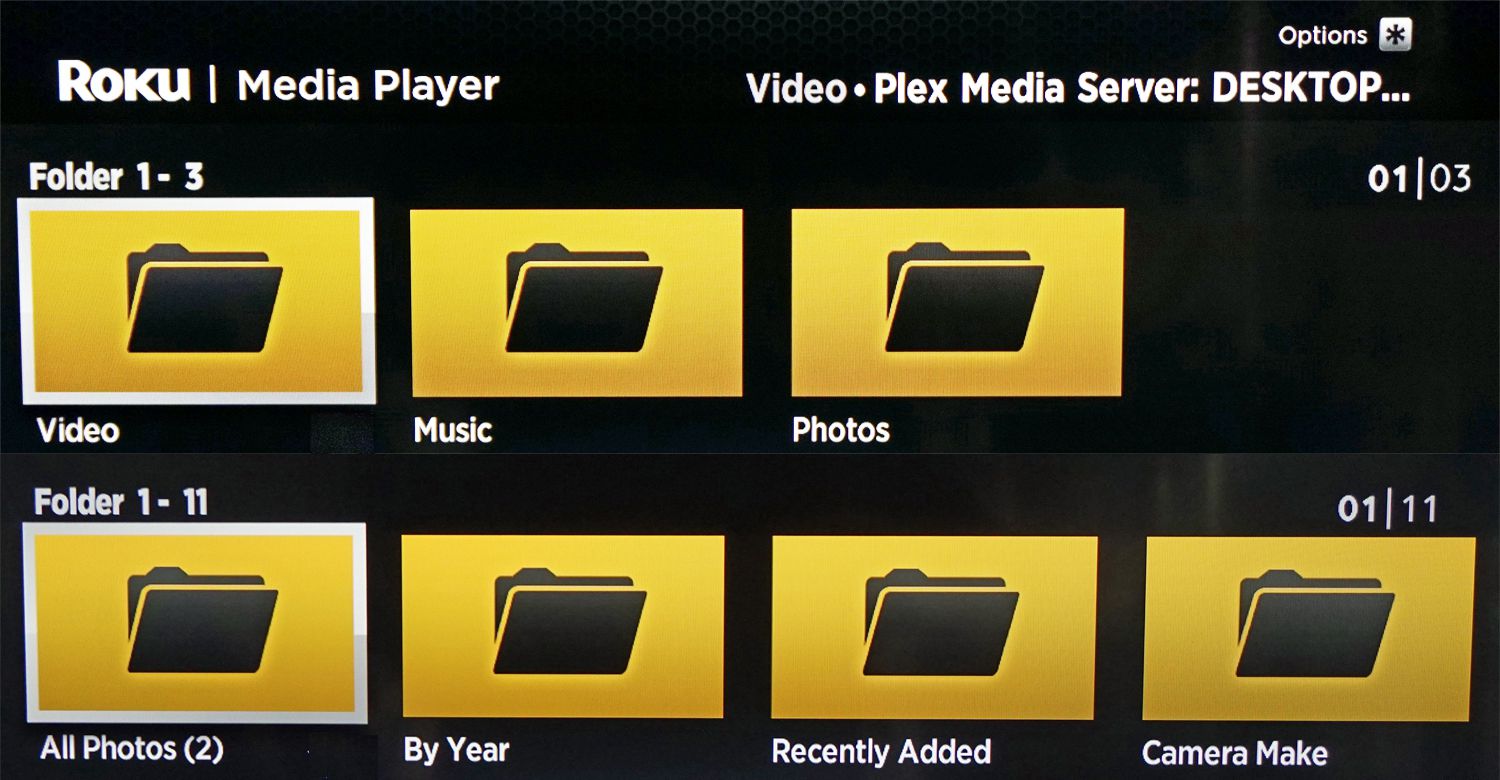
Kaikki mediapalvelinohjelmistot eivät ole samanarvoisia
Vaikka kaikki mediapalvelinohjelmistot toimivat samalla tavalla, joissakin on erityisominaisuuksia, kuten kansioiden tyypit, joita ne voivat luoda, tiedostomuotojen muuntaminen (transkoodaus) ja yhteensopivuus tiettyjen ohjelmien mediakirjastojen kanssa. Tämä on erityisen tärkeää Mac-tietokoneille, koska valokuva- ja iTunes-kirjastot eivät ole kaikkien mediapalvelinohjelmistojen käytettävissä. Käyttäjien tallentamien mediatiedostojen järjestämisen lisäksi jotkin mediapalvelinohjelmistoratkaisut, kuten PlayOn ja Plex, tarjoavat myös pääsyn muutamiin Internetin suoratoistopalveluihin, kuten Netflix, Hulu, Vudu ja YouTube.
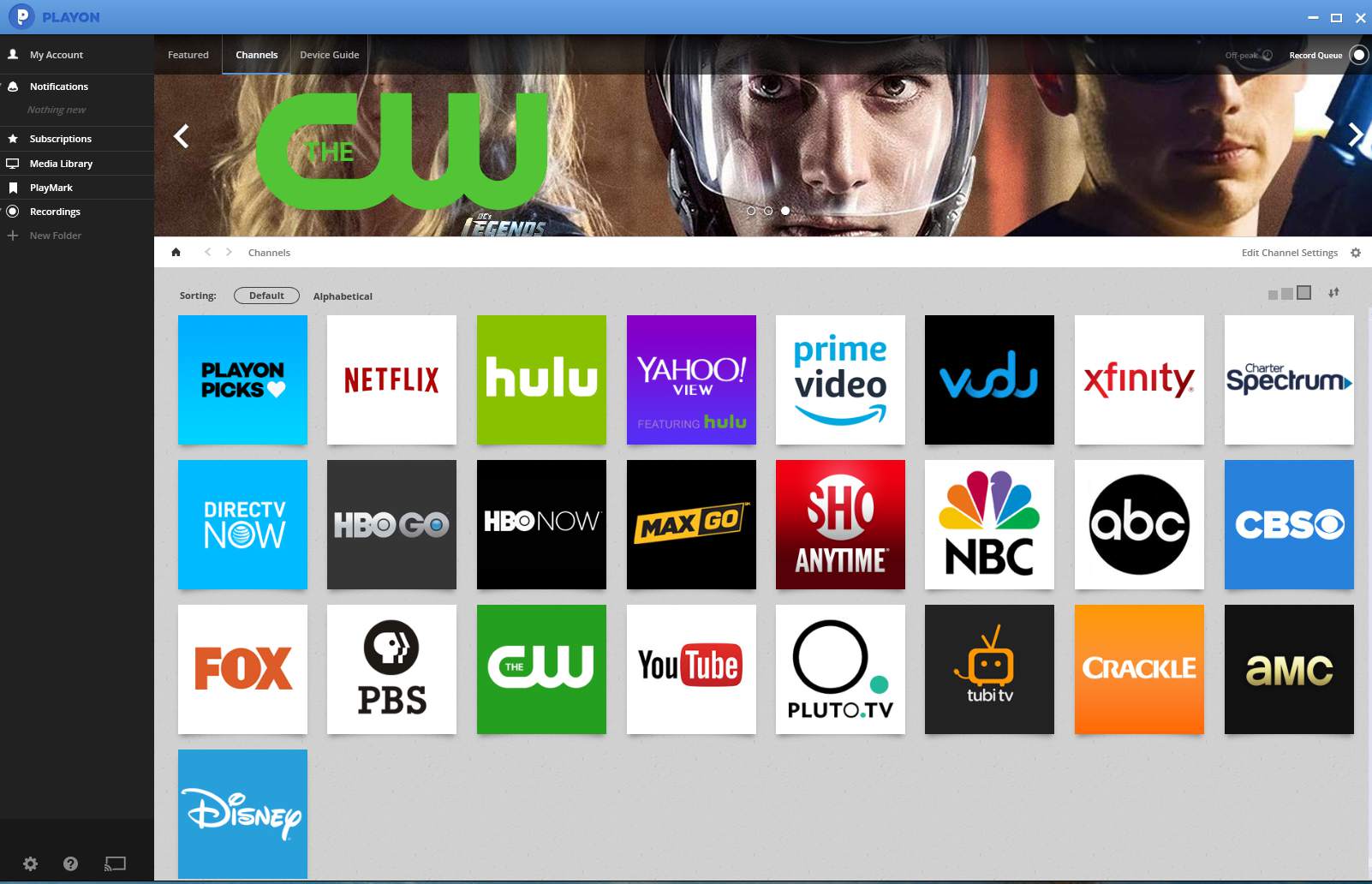
Mediapalvelinohjelmisto ja DLNA
Joustavuuden lisäämiseksi monet mediapalvelinohjelmistoratkaisut (mukaan lukien Windows 10) ovat DLNA-sertifioituja. DLNA-sertifioidut ohjelmistot mahdollistavat yhteydenpidon DLNA-sertifioitujen laitteiden, kuten mediasoittimien, medianrenderöijien ja mediaohjainten kanssa. TwonkyMedia Serveriä on käytetty vertailukohtana DLNA-sertifioituja kotiverkkolaitteita testattaessa, koska se on luotettavasti yhteensopiva. Muita esimerkkejä DLNA-yhteensopivista mediapalvelinohjelmistoalustoista ovat PlayOn, Plex, Serviio, TVersity ja Universal Media Server. Jos toistolaitteesi on yhteensopiva yhden tai useamman näistä alustoista, saatat pystyä käyttämään sitä suoraan yleisen mediatoistosovelluksen kautta. Esimerkki on Rokun mediasoitinsovellus.
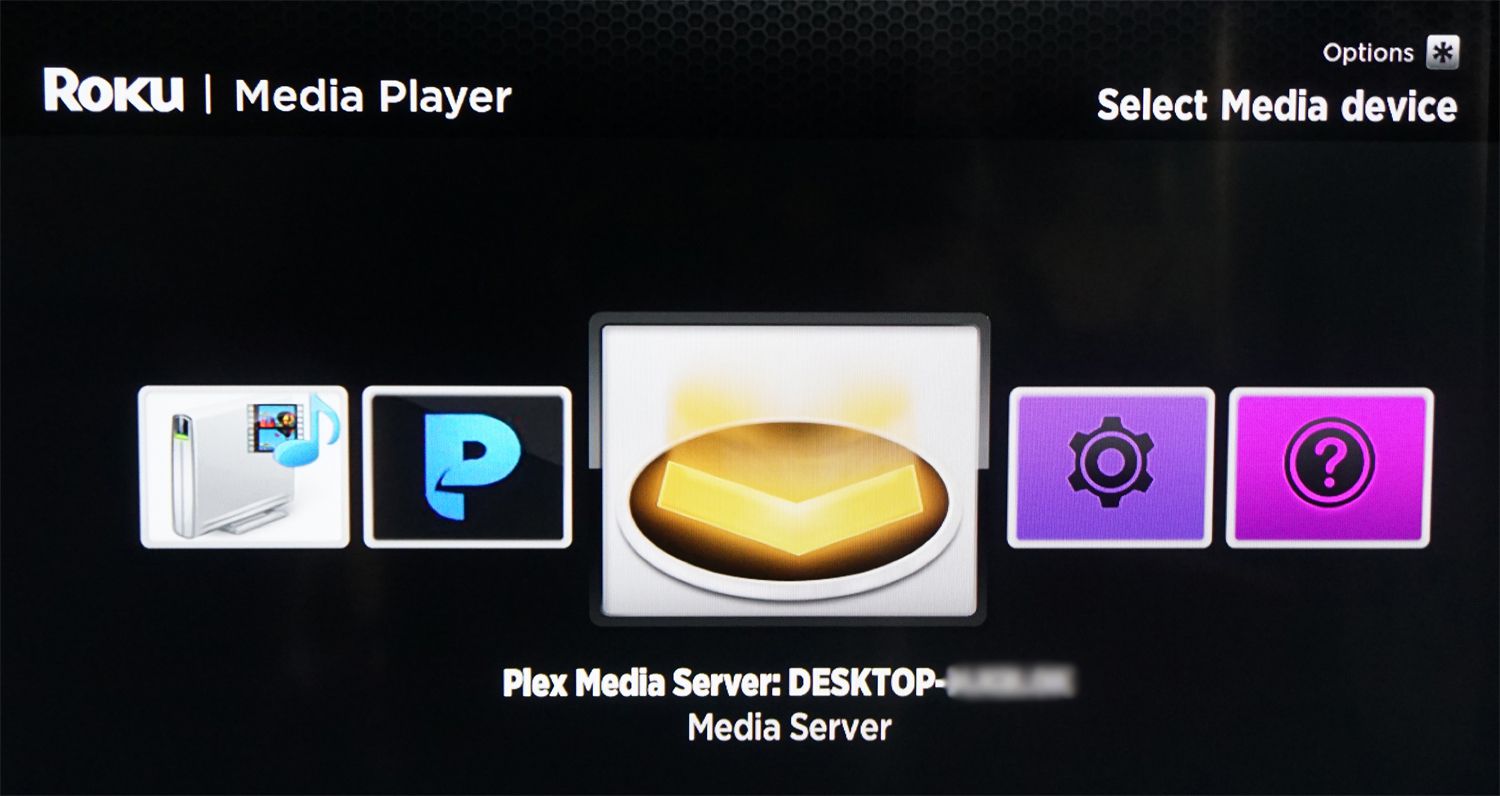
Mediatiedostojen toiston yhteensopivuus
Vaikka mediapalvelinohjelmiston avulla voit suoratoistaa tai jakaa musiikki-, valokuva- ja videotiedostojasi kotiverkon laitteiden välillä, kaikki toistolaitteesi eivät välttämättä ole yhteensopivia kaikkien digitaalisten mediatiedostomuotojen tai DRM-salattujen (kopiosuojattujen) kanssa. . Sinun tulee tarkistaa toistolaitteesi käyttöohjeesta, minkä tiedostomuotojen kanssa ne ovat yhteensopivia.
Se tulee alas
Ohjelmiston aktivoinnin tai lisäyksen myötä PC tai Mac voi toimia kotimediapalvelimena. Se on erittäin kätevä tapa päästä käsiksi kaikkiin kuviin, videoihin ja musiikkiin, jotka olet ladannut ja tallentanut kotisi muihin verkkoon liitettäviin mediantoistolaitteisiin, kuten älytelevisioihin, mediasuorittimiin, Blu-ray-soittimiin. , joihinkin kotiteatteriin. vastaanottimet ja pelikonsolit ja jopa älypuhelimesi.
